大白菜 安装 固态硬盘
准备工作
-
下载大白菜U盘启动盘制作工具:访问大白菜官方网站,下载最新版的大白菜U盘启动盘制作工具,确保下载的文件完整且未被篡改。

-
准备U盘:选择一个容量适中(一般建议8GB及以上)的U盘,并备份U盘中的重要数据,因为制作启动盘的过程会格式化U盘,导致原有数据丢失。
-
准备固态硬盘:确认固态硬盘的接口类型(如SATA、M.2等)与电脑主板兼容,并准备好固态硬盘的安装所需的螺丝刀等工具,如果是笔记本电脑,可能还需要准备相应的螺丝刀和硬盘支架等配件。
-
备份电脑中的重要数据:在安装固态硬盘和重装系统之前,务必将电脑中的重要文件、照片、文档等数据备份到外部硬盘、云存储或其他安全位置,以防止数据丢失。
制作大白菜U盘启动盘
-
插入U盘:将准备好的U盘插入电脑的USB接口。
-
打开制作工具:双击运行下载好的大白菜U盘启动盘制作工具,软件会自动识别插入的U盘。
-
设置启动盘参数:一般情况下,保持默认的“模式”和“格式”设置即可,如有特殊需求可根据提示进行更改,点击“一键制作成USB启动盘”按钮,工具会自动开始制作启动盘,过程中请勿进行其他操作,等待制作完成。
安装固态硬盘
-
关闭电脑并断电:在安装硬件之前,务必先关闭电脑,并拔掉电源线,同时按下电脑电源键5秒钟左右,以释放电脑内部残留的电量。
-
打开电脑机箱:对于台式电脑,使用螺丝刀拧下机箱侧面的螺丝,然后轻轻取下机箱侧板,如果是笔记本电脑,需要根据不同的型号查找相应的硬盘位,并小心地拆卸后盖或相关螺丝。
-
安装固态硬盘:将固态硬盘插入主板上的相应接口插槽中,确保插紧,对于SATA接口的固态硬盘,需要将数据线的一端连接到固态硬盘上,另一端连接到主板的SATA接口;电源线则连接到固态硬盘的电源接口,对于M.2接口的固态硬盘,直接将其插入主板上的M.2插槽,并用螺丝固定好,在安装过程中,要注意避免触摸硬盘的金手指部分,以免造成损坏。
-
固定固态硬盘:使用螺丝将固态硬盘固定在机箱内或笔记本电脑的硬盘位上,确保其稳固,不会因震动而松动。

-
连接数据线和电源线:再次检查固态硬盘的数据线和电源线是否连接牢固,确保没有松动或接触不良的情况。
-
合上机箱或笔记本电脑后盖:将机箱侧板或笔记本电脑后盖安装回原位,并拧紧螺丝。
设置电脑从U盘启动
-
插入大白菜U盘启动盘:将制作好的大白菜U盘启动盘插入电脑的USB接口。
-
进入BIOS或UEFI设置:重启电脑,在开机过程中不停按F12、F11、ESC等快捷键(不同品牌和型号的电脑进入BIOS或UEFI设置的快捷键可能不同),直到出现启动菜单界面。
-
选择U盘启动:在启动菜单中,使用方向键选择对应的U盘选项,然后按回车键确认,电脑将从U盘启动并进入大白菜PE系统。
使用大白菜PE系统对固态硬盘进行分区和安装系统
-
进入PE系统桌面:从U盘启动后,稍等片刻即可进入大白菜PE系统的桌面。
-
打开分区工具:在PE系统桌面上,找到并双击打开DG分区工具(DiskGenius)。
-
选择固态硬盘:在分区工具中,右键点击要进行分区的固态硬盘图标,选择“快速分区”选项。
-
设置分区参数:在弹出的分区设置窗口中,可以根据个人需求设置分区数目和每个分区的大小,C盘作为系统盘,建议分配35G以上的空间,要勾选“对齐分区”选项,以确保固态硬盘的4K对齐,这有助于提高固态硬盘的性能和使用寿命,设置完成后,点击“确定”按钮,分区工具将自动对固态硬盘进行分区操作。
-
安装操作系统:分区完成后,返回PE系统桌面,找到系统安装文件(可以是提前准备好的Windows系统镜像文件等),双击运行安装程序,按照提示选择安装路径(一般为C盘)、输入序列号(如果有)等信息,然后点击“下一步”开始安装操作系统,在安装过程中,可能需要多次重启电脑,按照屏幕提示进行操作即可。

注意事项
-
在使用大白菜工具前,关闭所有的防病毒软件,以免干扰操作。
-
确保网络通畅,勿在安装系统过程中关机,以免导致安装失败。
-
安装系统时,要选择正确的系统版本和位数,与电脑的硬件配置相匹配。
-
在分区和安装系统过程中,要谨慎操作,避免误删除或格式化其他磁盘分区,导致数据丢失。
以下是两个相关问答FAQs:
问题1:使用大白菜安装固态硬盘时,为什么需要关闭防病毒软件?
答:在使用大白菜工具制作启动盘以及后续的系统安装过程中,一些防病毒软件可能会误将相关的操作识别为潜在威胁,从而进行干扰或阻止,导致制作启动盘失败、系统安装无法正常进行等问题,关闭防病毒软件可以确保这些操作能够顺利完成,避免不必要的麻烦,在操作完成后,记得及时重新开启防病毒软件,以保障电脑的安全。
问题2:如果固态硬盘已经安装了系统,如何使用大白菜对其进行重装?
答:如果固态硬盘上已经有系统,且想要使用大白菜进行重装,首先需要备份固态硬盘中的重要数据,因为重装系统会格式化硬盘导致数据丢失,然后按照上述步骤制作大白菜U盘启动盘,并在电脑开机时进入BIOS或UEFI设置,将U盘设置为第一启动项,从U盘启动进入大白菜PE系统,在PE系统中,可以使用分区工具对固态硬盘进行重新分区(注意备份好数据后再操作),或者直接格式化原有的系统分区,之后再按照正常的系统安装流程,选择要安装的系统镜像文件,将其安装到固态硬盘的相应分区中即可。
版权声明:本文由 芯智百科 发布,如需转载请注明出处。






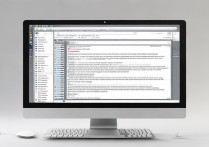
 冀ICP备2021017634号-12
冀ICP备2021017634号-12
 冀公网安备13062802000114号
冀公网安备13062802000114号